9 Фацебоок безбедносних подешавања која бисте требали поправити одмах
Приватност Друштвени медији фацебоок Јунак / / February 27, 2021
Последње ажурирање
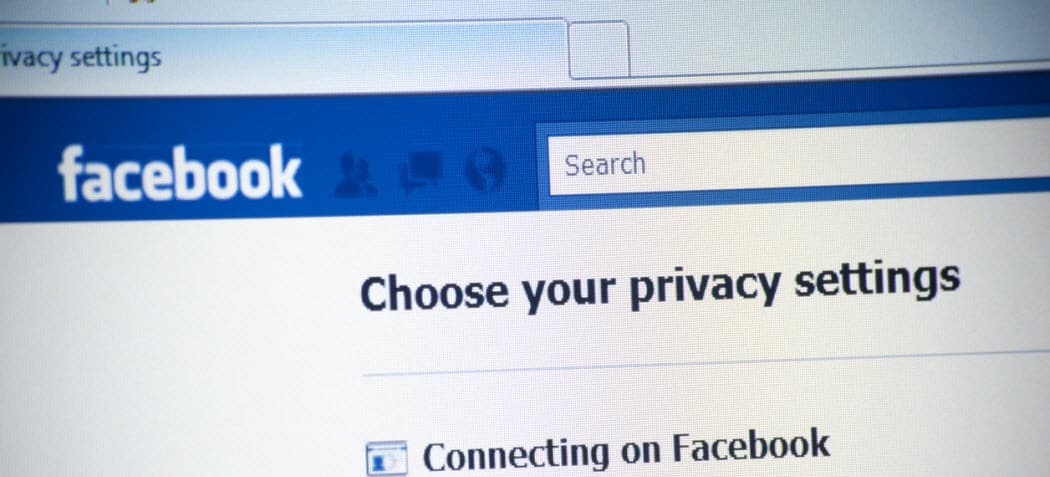
Фацебоок је једно од највећих места окупљања на Интернету. То је једини извор вести и информација за многе људе. Ту се такође окупљају породица и пријатељи да би остали у контакту.
Нажалост, Фацебоок је такође главна мета превараната, хакера и превараната. Ови криминалци редовно траже сигурносне рупе на вашем Фацебоок профилу. Њихови циљеви се крећу од прикупљања личних података о вама, слања нежељене поште злонамерним везама или покушаја хаковања вашег Фацебоок налога.
Без обзира на њихове циљеве, постоје одређене Фацебоок безбедносне поставке које можете да закључате како бисте били сигурни да вам подли појединци могу што теже стварати проблеме.
1. Заштитите своју пријаву помоћу двофакторске аутентификације
Најбоља ствар коју можете учинити да спречите некога да хакује ваш Фацебоок налог је омогућавајући двофакторску аутентификацију. То захтева да вам је сваки пут када се пријавите на Фацебоок са новог уређаја потребан приступ телефону да бисте потврдили да сте покушај пријаве заправо ви.
Да бисте то омогућили, изаберите стрелицу надоле десно од имена и слике свог профила. Изаберите Подешавања и приватност.
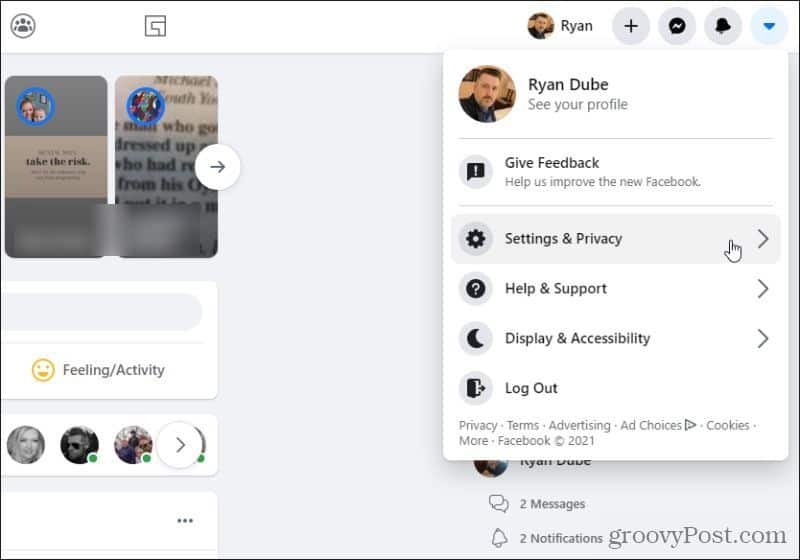
У прозору Подешавања и приватност изаберите Подешавања.
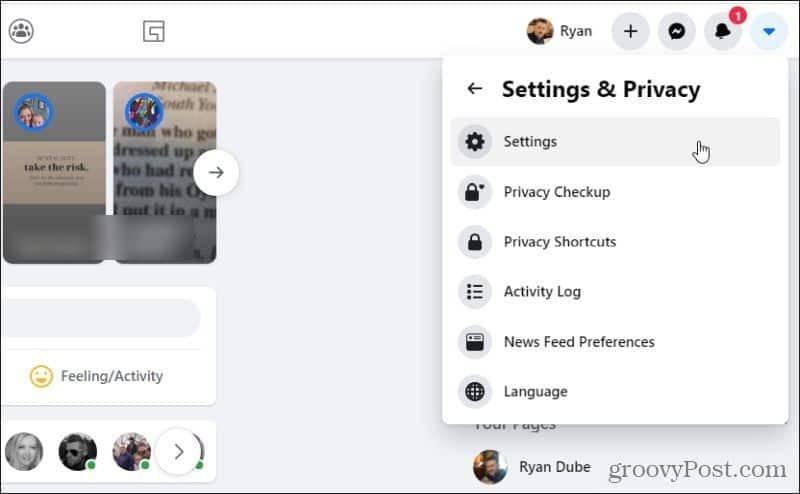
Ово ће вас одвести до прозора „Подешавања“ где се на левој траци за навигацију налази дугачка листа општих Фацебоок подешавања. Изаберите Безбедност и пријава из овог менија. У десном окну, у оквиру Препоручено, изаберите Уредити дугме са десне стране тастера Подесите двофакторску потврду идентитета кутија.
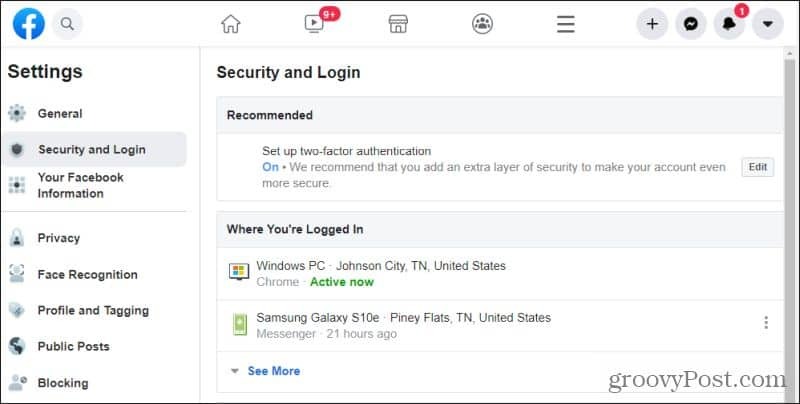
Ако још увек нисте омогућили двостепену потврду идентитета, овде ћете морати да прођете кроз помоћу чаробњака да бисте изабрали број телефона и друге детаље за подешавање и потврду аутентичности метода. Када се ово заврши, видећете статус Укључена је двофакторска аутентификација. Број телефона који сте изабрали треба да буде приказан испод овог у Ваш безбедносни метод.
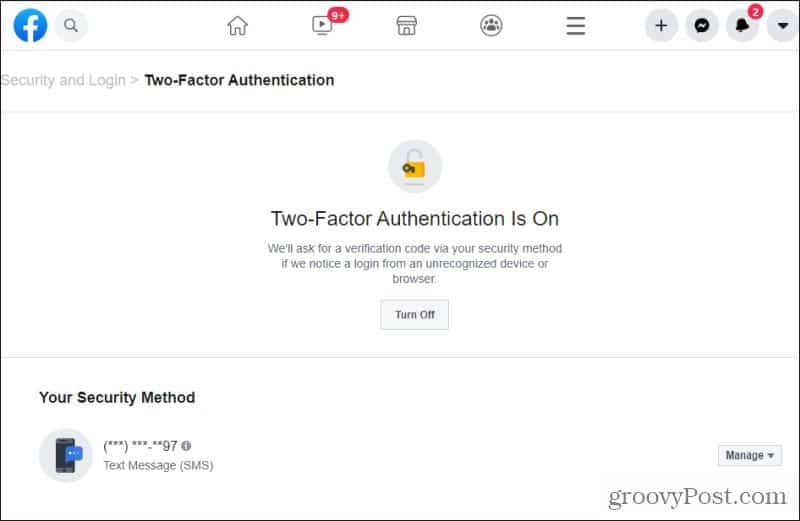
Сада, сваки пут када било ко покуша да се пријави на ваш Фацебоок налог са уређаја са којег се никада нисте пријавили, видећете безбедносно обавештење. Никада не одговарајте на њих, осим ако заправо не покушавате да се пријавите. На овај начин нико никада неће моћи да приступи вашем Фацебоок налогу без вашег знања.
Ово је најефикаснији начин да спречите хакере да се нађу на вашем налогу.
2. Заштитите информације о профилу
Следећи ниво Фацебоок заштите због којег бисте требали бити забринути је ко може погледајте податке о личном профилу. Умјетници у превари могу да користе податке попут вашег рођендана, мјеста становања, адресе е-поште и још много тога да би вас покушали преварити. Ово би могло да се користи за рођендан да бисте погађали лозинке или вам слали е-пошту да би вас преварили да кликнете на злонамерне везе.
Да бисте прилагодили ова подешавања приватности, вратите се у прозор Фацебоок подешавања и изаберите Приваци из левог навигационог менија.
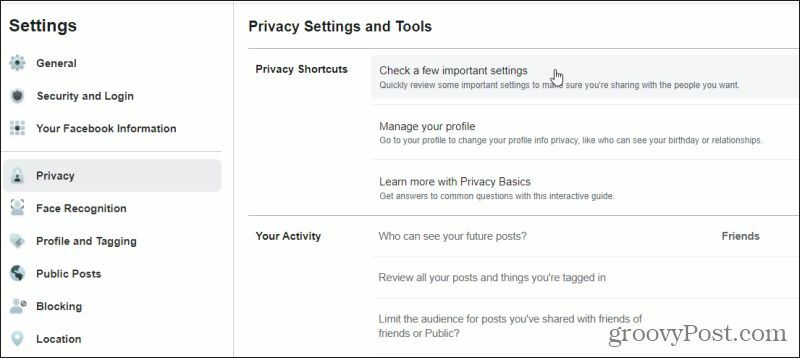
Најлакши начин да прођете кроз сва важна подешавања приватности је да изаберете Проверите неколико важних подешавања на врху менија на овој страници.
Отвориће се страница Провера приватности са пет чаробњака за сваког категорија приватности.
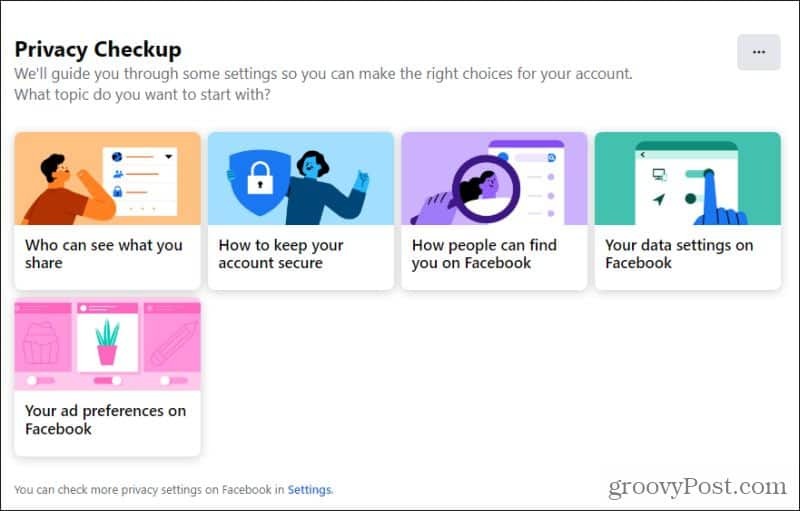
Да бисте започели са подешавањима информација о профилу, изаберите Ко може видети шта делите. Прва страница ваших подешавања су ваши примарни подаци о профилу. Бар би ваш број телефона и е-адреса требали бити постављени на Само ја тако да нико, чак ни ваши пријатељи, не могу да виде те информације.
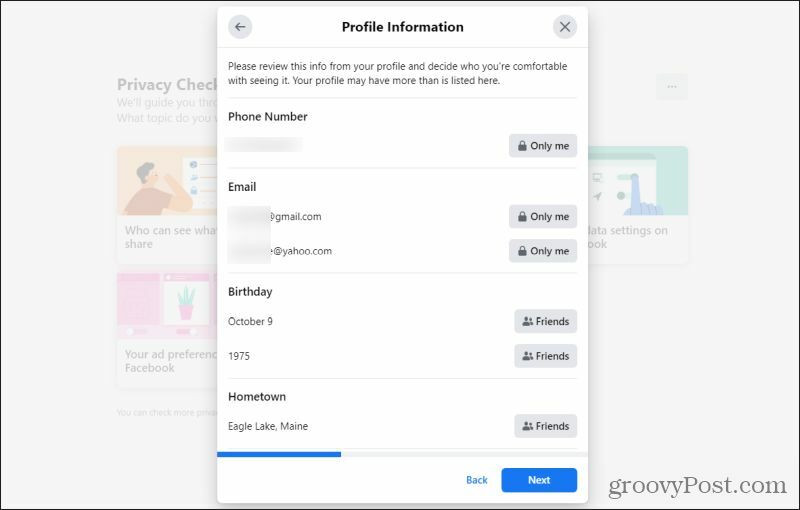
За остале информације, попут рођендана и родног града, на вама је да ли желите да ограничите преглед тих података на само Пријатељи. Изаберите Следећи да бисте наставили на следећу страницу.
3. Обезбеђење постова и прича
Изаберите Следећи да бисте поставили сигурност својих постова и прича. Ова страница вам помаже да осигурате ко може видети ствари које објављујете на Фацебоок-у. Можете поставите приватност на појединачне објаве на Фејсбуку да бисте омогућили да само ваши пријатељи или било ко на Фацебоок-у виде ваше објаве и приче и постави на свој зид.
Ова страница чаробњака омогућиће вам да конфигуришете ко може да види будуће постове и приче. Такође можете прилагодити наше прошле приче на Фацебоок-у. Најбоље је поставити обоје Будући постови и Приче до Пријатељи, и поставите Ограничи претходне постове до Лимит тако да их могу видети само пријатељи.
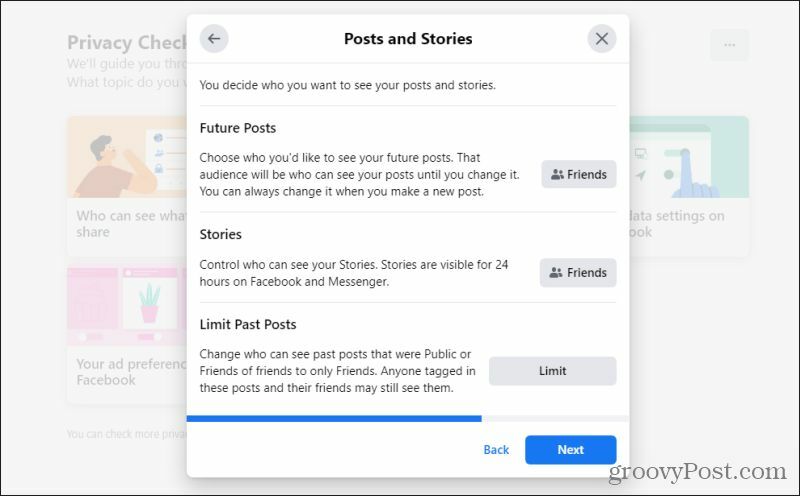
Сад, сваки пут када направите нови пост, подразумевано ће бити постављен само за пријатеље. И даље можете да промените приватност поста у „Јавно“ ако желите.
4. Подесите сигурносна упозорења
На Прозор за проверу приватности, изаберите Како задржати свој рачун сигуран чаробњак. Овај чаробњак ће вас провести кроз начин на који ћете бити обавештени кад год се неко пријави на ваш налог са новог уређаја.
Изаберите Нект неколико пута да бисте дошли до Контролишите своја упозорења прозор.
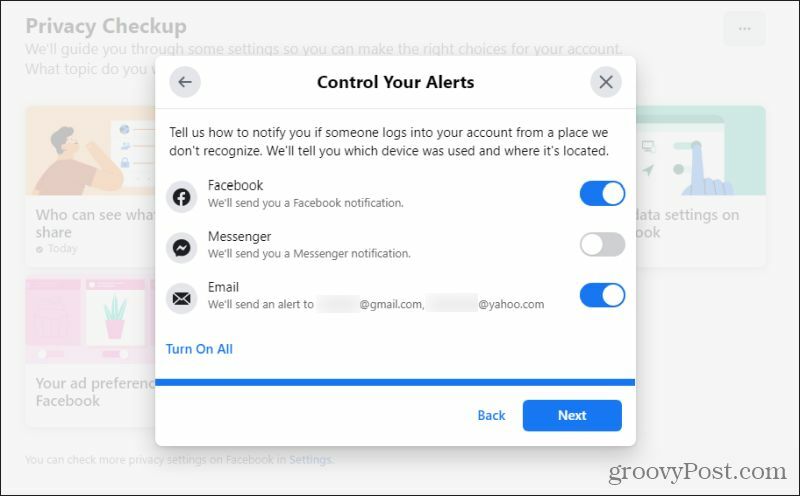
У овом прозору можете да омогућите Фацебоок-у да вам пошаље обавештење ако неко покуша да се пријави на Фацебоок или Фацебоок Мессенгер са новог уређаја. Обавештење ће ићи на ваш Фацебоок налог, па омогућите Емаил подешавање тако да можете и е-поштом да примите обавештење.
5. Конфигуришите ко може да вам пружи пријатељство
Назад у прозору за одабир чаробњака одаберите Како вас људи могу пронаћи на Фејсбуку да бисте конфигурисали ова подешавања приватности. Изаберите Настави да бисте дошли до прозора Пријатељи захтева. Ако имате било који захтев за пријатељство на чекању, видећете их све овде наведене.
На врху ове листе изаберите дугме са десне стране Ко може да вам пошаље захтеве за пријатељство? Ово ће отворити прозор за конфигурисање публике на Фацебоок-у која вам може послати нове захтеве за пријатељство.
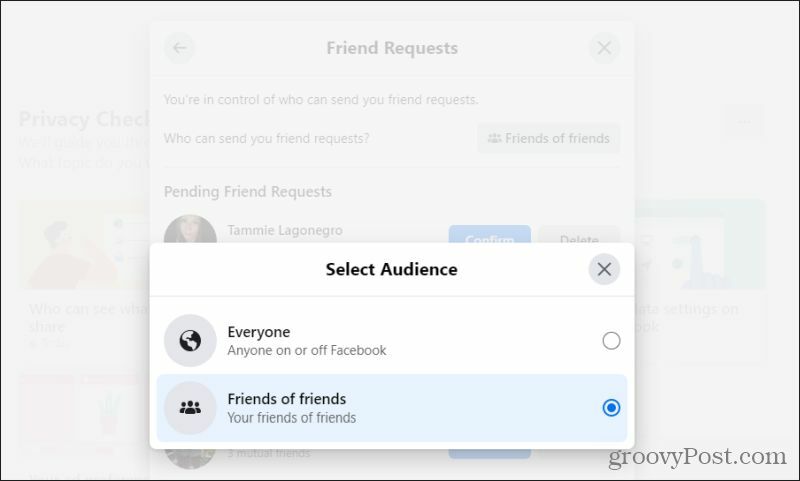
За бољу приватност и тако да вас шира јавност не може пронаћи на Фацебоок-у, промените ово подешавање на Пријатељи пријатеља. На овај начин само неко ко познаје некога кога већ познајете моћи ће да вас контактира са захтевом. Овим се ваш профил удаљава од функције јавне претраге.
Изаберите Следећи да бисте поставили приватност за свој телефонски број и е-пошту. Обично нећете желети да ико други има приступ тако осетљивим приватним информацијама. Подеси их на Само ја.
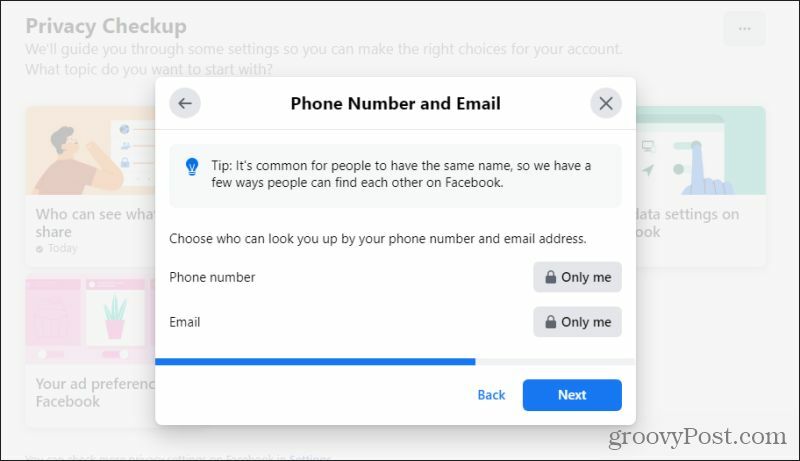
Када одаберете Следећи, на следећој страници видећете подешавање приватности претраживача. Овде можете онемогућити свој профил појављује се у јавним претраживачима попут Гоогле-а.
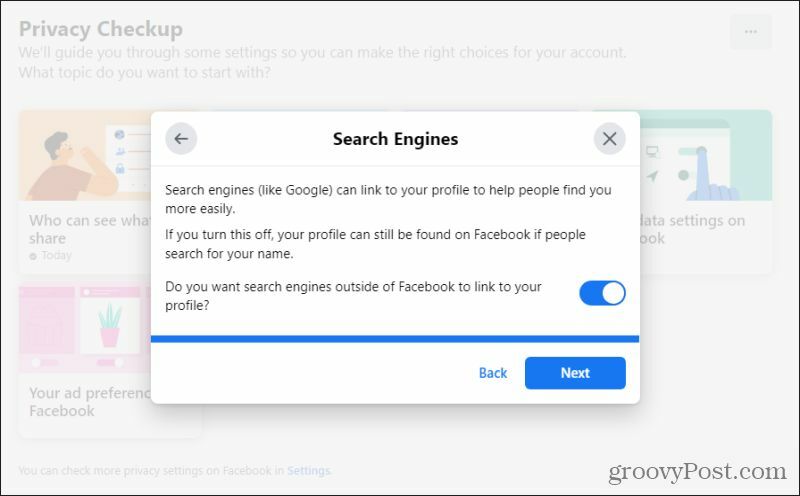
Ако радите пуно послова тражећи посао или из било ког разлога не желите да људи пронађу ваш профил од Гоогле-а, била би добра идеја да онемогућите ово подешавање.
6. Подесите приватност апликација и веб локација
Увек је добра идеја да верификујете којим сте апликацијама и веб локацијама омогућили приступ својим Фацебоок информацијама. У прозору чаробњака изаберите Ваша подешавања података на Фацебоок-у да ово конфигуришете. Померите се кроз ову листу и уверите се да имају приступ само оне апликације и веб локације којима заправо желите да имате приступ својим Фацебоок подацима.
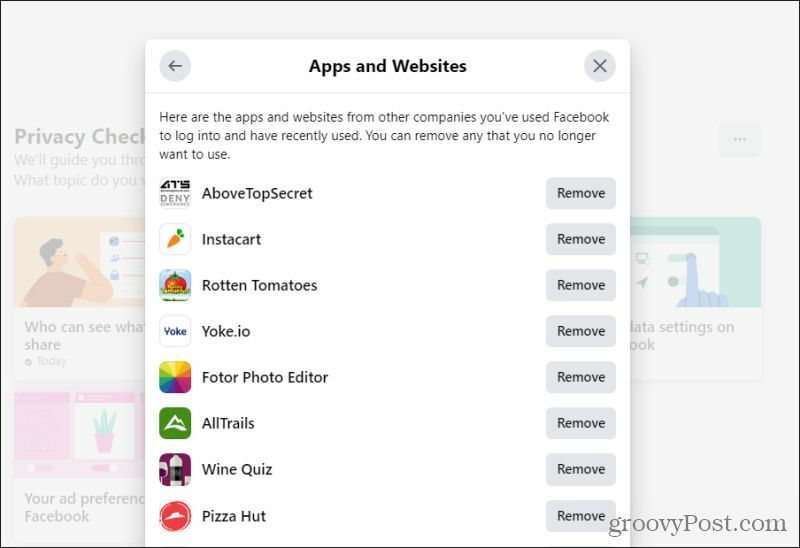
Ако на овом списку видите било шта необично или се не сећате да сте га додали, изаберите Уклоните дугме за уклањање приступа вашим подацима на Фацебоок-у.
7. Онемогућите или омогућите препознавање лица
Изаберите Следећи да бисте прешли на следећу страницу овог чаробњака. Овде можете да конфигуришете да ли Фацебоок може да користи технологију препознавања лица да вас идентификује на фотографијама које ви или други људи делите на Фацебоок-у. Фацебоок ће користити ову технологију да помогне пријатељима да вас означе када је то потребно.
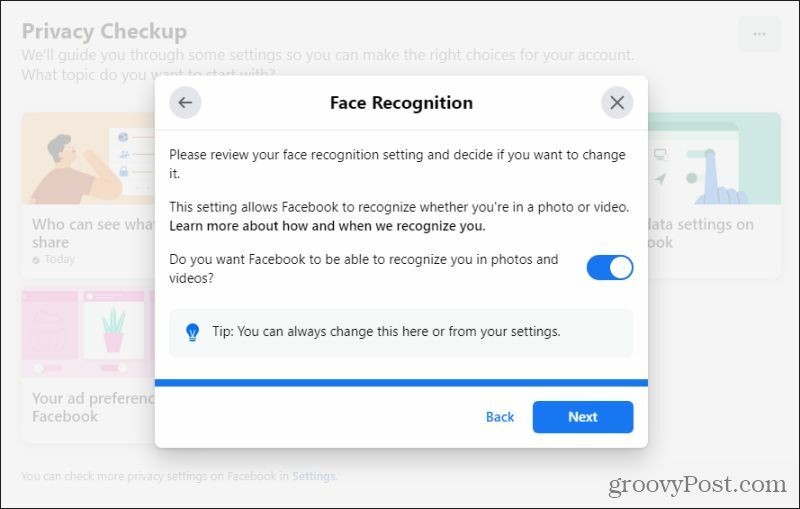
Ако желиш да заштитите податке о препознавању лица, можете онемогућити ово подешавање. Овде не постоји велики безбедносни ризик, али неки људи воле да онемогуће ову поставку како би смањили број означавања на фотографијама које пријатељи деле на Фацебоок-у.
8. Конфигуришите подешавања огласа
Коначни чаробњак је подешавање огласа. Да бисте приступили овом чаробњаку, изаберите Ваше поставке огласа на Фацебоок-у. Изаберите Настави и Следећи док не дођете до екрана Информације о профилу.
Овде можете или дозволити или блокирати личне податке о себи како бисте их проследили Фацебоок оглашавачима. Ако сте посебно осетљиви на оно што оглашавачи знају о вама, онда је добра идеја да онемогућите све прекидаче на овој страници.
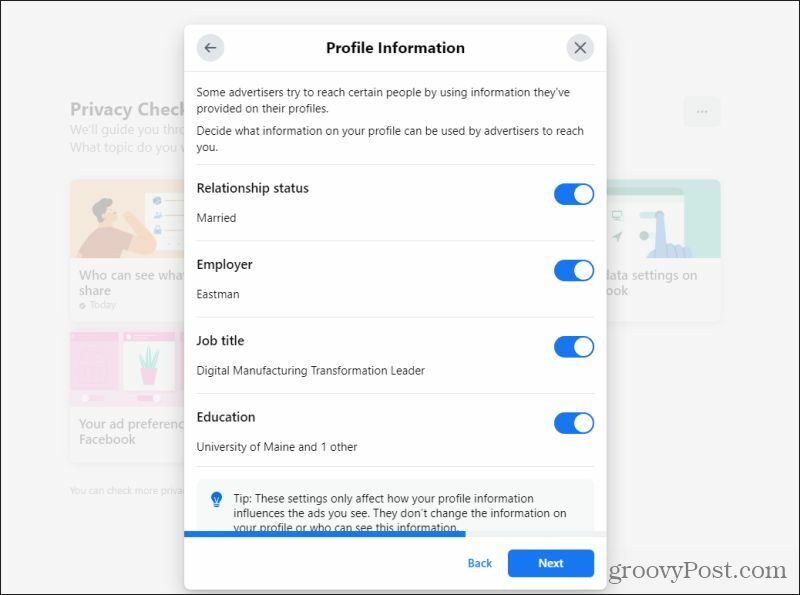
Сада сте се потрудили до чаробњака за приватност. Поставке вашег налога треба да буду подешене на идеална подешавања приватности и безбедности која више волите. Добра је идеја да често посећујете овог чаробњака и уверите се да су сва подешавања и даље подешена по вашим жељама. Прилагодите их како бисте повећали вашу приватност како желите.
9. Подесите додатну сигурност
Постоји још један одељак у којем можете прецизно подесити додатне сигурносне поставке за додатни мир. У прозору Фацебоок подешавања одаберите Безбедност и пријава поново у левом окну за навигацију. Померите се доле на дно док не видите Постављање додатне сигурности кутија.
Унутар овог оквира налазе се две важне поставке које бисте требали да проверите да ли сте конфигурисали. Изаберите Уредити надесно од Примајте упозорења о непризнатим апликацијама.
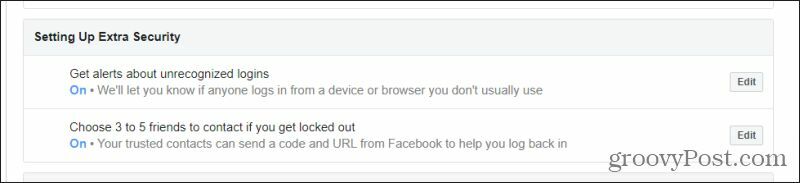
Ово вас штити од хакера који покушавају да користе апликације за приступ вашем налогу или ако сте нехотице кликнули на нешто што је апликацији дало приступ када то нисте намеравали.
Обавезно подесите прва два подешавања Добити обавештења (Мессенгер није обавезан ако га користите).
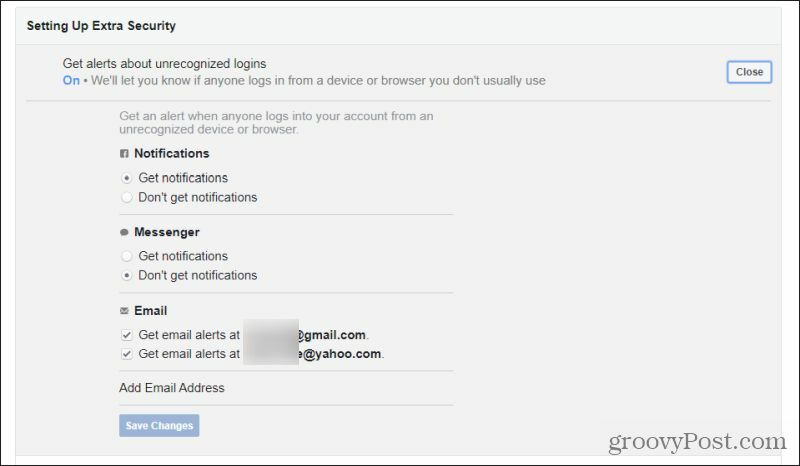
Такође се уверите да су поља за потврду омогућена поред адреса е-поште на које желите да примате та обавештења.
Назад на претходну страницу изаберите Уредити дугме десно од Изаберите 3 до 5 пријатеља које ћете контактирати ако изгубите приступ услузи. Ово ће пасти у одељак у којем можете да изаберете између 3 и 5 „поузданих контаката“ са листе Фацебоок пријатеља.
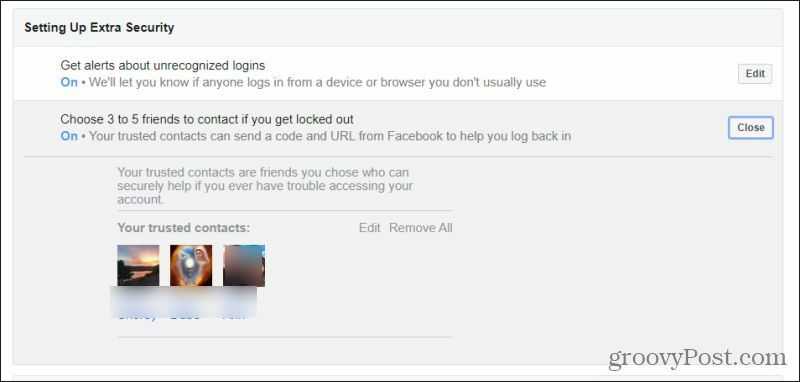
Ово може бити крајње уточиште ако сте заборавили лозинку и изгубили приступ телефону и е-пошти. Поуздани контакти могу да вам пошаљу посебан УРЛ са кодом који ће вам поново омогућити приступ налогу.
Зашто су Фацебоок подешавања безбедности толико важна
Фацебоок садржи пуно информација о нама. Не само контакт и лични подаци, већ и фотографије и личне мисли које сте делили током година. Пошто ове информације пружају толико детаља о вама, од кључне је важности да их заштитите од знатижељних очију.
Нека вам постане навика редовно прегледавати ових 9 кључних безбедносних подешавања на Фацебооку и осигурати да се увек подешавају с обзиром на вашу личну приватност.
